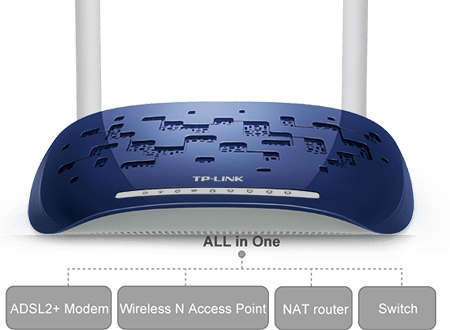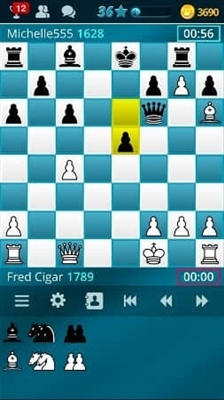Ich habe beschlossen, über mögliche Lösungen für ein anderes Problem bei der Verbindung mit Wi-Fi in Windows 10 zu schreiben. Dies ist ein Fehler"Kann keine Verbindung zu diesem Netzwerk herstellen"... Wenn wir das benötigte Netzwerk aus der Liste der verfügbaren Netzwerke auswählen, drücken wir Verbinden. Es scheint, dass die Verbindung hergestellt wird, aber die Aufschrift "Keine Verbindung zu diesem Netzwerk möglich" wird angezeigt. In Windows 10 sieht es so aus:

Dieser Fehler kann auf Folgendes zurückzuführen sein: auf einen Fehler im System selbst oder auf dem Router, durch Ändern der Parameter des Wi-Fi-Netzwerks (Kennwort, Verschlüsselungstyp) usw. Der häufigste Grund ist übrigens nur eine Änderung Wi-Fi-Netzwerkkennwort. Wenn Sie beim Versuch, Ihren Windows 10-Laptop mit Wi-Fi zu verbinden, den Fehler sehen, dass dies nicht möglich ist, gibt es verschiedene Möglichkeiten, die Ihnen helfen können. Wir werden sie uns jetzt ansehen.
"Ich kann keine Verbindung zu diesem Netzwerk herstellen." Wie repariert man?
Starten Sie zunächst Ihren Laptop und Ihren Router neu. Sehr oft hilft ein einfacher Neustart, und Sie müssen sich nicht mit den Einstellungen befassen.
Wenn diese Methode nicht geholfen hat, müssen Sie das Netzwerk auf Ihrem Computer löschen und vergessen. Dies ist auch nicht schwer zu tun. Klicken Sie auf das Wi-Fi-Verbindungssymbol und wählen Sie Netzwerkparameter.

Wählen Sie als Nächstes auf der Registerkarte WLAN die Option aus Verwalten der Wi-Fi-Netzwerkeinstellungen.

Wählen Sie das Netzwerk aus, zu dem Sie keine Verbindung herstellen können, und klicken Sie auf die Schaltfläche Vergessen.

Versuchen Sie danach erneut, eine Verbindung zu Ihrem Wi-Fi-Netzwerk herzustellen. Sie müssen ein Passwort angeben. Sie können diese Verbindungsanweisung sehen. Weitere Informationen zum "Vergessen" des Netzwerks in Windows 10 finden Sie hier.
Update: Deaktivieren Sie Ihr Antivirenprogramm
In den Kommentaren empfahl Alex, das Antivirenprogramm zu deaktivieren. Es half ihm, der Fehler "Verbindung zu diesem Netzwerk kann nicht hergestellt werden" verschwand und er konnte eine Verbindung zum Internet herstellen. Versuchen Sie also unbedingt, Ihr Antivirenprogramm zu deaktivieren. In der Regel müssen Sie im Benachrichtigungsfeld mit der rechten Maustaste auf das Antivirensymbol klicken und so etwas wie "Pausenschutz" auswählen.
Wenn Sie andere Lösungen für das Problem "Verbindung zu diesem Netzwerk kann nicht hergestellt werden" kennen, das in Windows 10 angezeigt wird, können Sie diese in den Kommentaren freigeben.
Update: Aktualisieren der Hardwarekonfiguration
In den Kommentaren schrieb Artem erneut, dass er den Fehler "Verbindung zu diesem Netzwerk kann nicht hergestellt werden" durch Aktualisieren der Geräte im Geräte-Manager beseitigt habe. Mikhail bestätigte, dass diese Methode ihm auch half. Aus diesem Grund habe ich beschlossen, diese Lösung dem Artikel hinzuzufügen.
Es reicht aus, zum Geräte-Manager zu gehen und auf die Schaltfläche "Hardwarekonfiguration aktualisieren" zu klicken.

Vielleicht hilft Ihnen diese Methode auch. Schreiben Sie über die Ergebnisse in den Kommentaren.
Update: Ändern Sie den Wi-Fi-Netzwerkkanal
Es gibt Informationen, dass der Fehler "Verbindung zu diesem Netzwerk kann nicht hergestellt werden" möglicherweise auftritt, weil das Wi-Fi-Netzwerk, mit dem keine Verbindung hergestellt werden kann, auf dem 12. oder 13. Kanal funktioniert.
Zu Beginn empfehle ich Ihnen, den Router mehrmals neu zu starten. Möglicherweise wird automatisch ein anderer Kanal ausgewählt und alles wird verbunden (wenn dies das Problem ist). Wenn es nicht funktioniert, können Sie den Kanal in den Einstellungen des Routers gemäß dieser Anweisung selbst ändern: https://help-wifi.com/sovety-po-nastrojke/kak-najti-svobodnyj-wi-fi-kanal-i-smenit-kanal- na-routere /.
Versuchen Sie, einen beliebigen Kanal einzustellen, jedoch nicht 12 oder 13. Wenn das Problem dadurch nicht behoben wird, empfehle ich, die automatische Kanalauswahl zurückzusetzen.
Update: Schalten Sie den Flugzeugmodus ein und aus
Die Kommentare deuteten darauf hin, dass dies zur Lösung des Problems bei der Verbindung mit dem drahtlosen Netzwerk beitrug. Öffnen Sie das Action Center und aktivieren Sie den Flugzeugmodus. Schalten Sie es dann durch erneutes Drücken der Taste aus.

Danke an Maria für den Tipp. Teilen Sie Ihre Lösung in den Kommentaren!
Update: Entfernen Sie den Wi-Fi-Adapter, um ihn neu zu installieren
Und nochmal Ratschläge aus den Kommentaren. Alexey sagte, dass er diesen Fehler nach dem Update von Windows 10 erhalten habe. Nichts half außer dem Entfernen des Wi-Fi-Adapters im Geräte-Manager. Dies ist nicht schwer zu tun.

Nach dem Aktualisieren der Hardwarekonfiguration (Schaltfläche im Geräte-Manager) oder dem Neustart des Computers wird der Adapter neu installiert. Alexeis Fehler verschwand und der Computer war mit dem Wi-Fi-Netzwerk verbunden.